Nima uchun Word-da qisqartirilgan funksionallik rejimi yoqilgan. Word-da qisqartirilgan funksionallik rejimi - qanday olib tashlash mumkin
Agar siz Word hujjatini ochsangiz, tepada kvadrat qavs ichida quyidagi xabarni ko'rasiz: "Buzilgan rejim", keyin darhol savol tug'iladi: "Bu nima va uni qanday olib tashlash mumkin?". Bu maqolada muhokama qilinadi.
Bu yozuv nimani anglatadi
Word-da, agar siz matn muharririning oldingi versiyasida yaratilgan faylni ochgan bo'lsangiz - 2003, yangi versiyada - 2010. Masalan, siz ishda fayl bilan ishlagansiz, uyga kelgansiz, uni ochgan bo'lsangiz, ushbu yozuv nomning yonida paydo bo'ladi. kompyuterda va tepada g'ayrioddiy yozuvni ko'rdim. Bu shuni anglatadiki, Word 2003 ish joyida o'rnatilgan va sizda yangiroq versiya - 2010 yoki 2013 - uyda.
Gap shundaki, Word 2007 versiyasi paydo bo'lgandan keyin yaratilgan hujjatlar formati ham o'zgardi. 2003 yilda fayllar *.doc formatida va yangi versiyalarda - 2007, 2010, 2013 va 2016 yillarda *.docx formatida saqlangan.
Agar fayl qisqartirilgan funksionallik rejimida ochilgan bo'lsa, u holda matn muharriri emulyator sifatida ishlaydi. Shu bilan birga, ishlab chiquvchilar yangi versiyalarga qo'shgan ba'zi funktsiyalar siz uchun mavjud bo'lmaydi. Masalan, formulalarni tahrirlash, yangi raqamlash uslublari, WordArt ob'ektlari, ba'zi mavzular va boshqalar.
Rejimni o'chirish
Agar siz yuqoridagi xabarni olib tashlashingiz va Word bilan maksimal darajada ishlashingiz kerak bo'lsa, faylni yangiroq formatda saqlash kifoya.
Kerakli hujjatni oching va yuqori "Fayl" yorlig'iga o'ting. Ochilgan ro'yxatdan elementni tanlang.

Menda Word 2010 o'rnatilgan.Agar sizda 2016 o'rnatilgan bo'lsa, alohida oyna o'rniga menyu ochiladi. O'ng tarafdagi maydonda saqlash uchun kompyuterdagi papkani belgilang va *.docx kengaytmali eslatib o'tilgan "Fayl turi" ni tanlang. Keyin "Saqlash" tugmasini bosing.

Quyidagi dialog oynasi paydo bo'ladi. Unda aytilishicha, hujjat biroz o'zgartirilishi mumkin. Masalan, ba'zi uslublar o'chirildi va barcha formulalar rasmga aylanadi va ularni tahrirlash imkonsiz bo'ladi. Biz "OK" tugmasini bosamiz.

Shundan so'ng siz kompyuteringizga o'rnatilgan Word dasturining barcha imkoniyatlaridan foydalana olasiz, hujjat bilan ishlashda yuqoridagi xabar yo'qoladi.

Ushbu rejimni olib tashlang
Siz hamma narsani quyidagi tarzda qilishingiz mumkin. Kerakli hujjatni yana oching va Fayl yorlig'iga o'ting. Tafsilotlar bo'limida tugmani bosing.

OK tugmasini bosish orqali harakatni tasdiqlang.

Yuqoridagi cheklovlar haqida yozilgan chiziq yo'qoladi va siz o'rnatgan matn muharririning barcha yangi funksiyalaridan foydalanishingiz mumkin bo'ladi. O'zgarishlarni yuqori chap burchakdagi diskni bosish yoki Ctrl+S yoki Shift+F12 tugmalarini bosib saqlang.
O'zgartirilgan faylda ba'zi uslublarni olib tashlash mumkin va barcha formulalar rasmga aylanadi.
Bu usul birinchisidan farq qiladi, chunki asl nusxa saqlanmaydi, u shunchaki aylantiriladi. Va birinchi xatboshida tasvirlangan qayta saqlashdan foydalanish asl hujjatni ham, uning hech qanday cheklovlarsiz yangi versiyasini ham saqlashga imkon beradi.

O'ylaymanki, siz maqolada tasvirlangan usullardan birini ishlatib, hujjatdagi cheklovlar haqida yozilgan chiziqni olib tashladingiz.
Maqolani baholang: (7
reytinglar, o'rtacha: 4,29
5 dan)
Webmaster. “Axborotni himoya qilish” mutaxassisligi boʻyicha oliy maʼlumot.Koʻpgina maqolalar va kompyuter savodxonligi darslari muallifi
- formula (tenglama - Word 2016 da);
- skrinshot;
- diagramma;
- SmartArt grafik;
- va boshqalar.
- Muammoli hujjatni oching. Keyin menyudagi "Fayl" bandini bosing.
- Chapda paydo bo'lgan menyuda "Boshqa saqlash" -ni tanlang.
- "Browse" tugmasini bosing.
- To'g'ri joyni tanlang. Keyin ochiladigan formatlar ro'yxatini bosing.
- Ko'rsatilgan ro'yxatda birinchi variantni tanlang - "Word Document (*.docx)".
- Keyin "Saqlash" tugmasini bosing.
- Natijada siz hujjat eng so'nggi formatga yangilanishi haqida xabar olasiz. Biz bu shartga rozimiz.
- Natijada, fayl sarlavhasida kengaytma .doc dan .docx ga o'zgarganini ko'rasiz.
- Menyuda "Fayl" bandini bosing.
- Ushbu sahifada "Konvertatsiya qilish" tugmasini bosing. Keyinchalik funktsiyaning batafsil tavsifi ko'rsatilgan.
- Natijada, sizga hujjat so'nggi formatga yangilanganligi haqida xabar beriladi. "OK" tugmasini bosing.
- Bu sarlavhaga .docx kengaytmasini qo'shadi.
- eski, cheklangan funksionallik bilan;
- yangi, docx kengaytmasi bilan, unda siz hamma narsani qilishingiz mumkin.
- va ilgari mavjud bo'lmagan yana ko'p narsalar.
- "Fayl" menyusida "Almashish" bandi tanlanadi;
- keyin "Muammolarni qidirish";
- va Muvofiqlikni tekshiring.
- "Fayl" menyusida "Almashish" bandi tanlanadi;
- keyin "Muammolarni qidirish";
- va Muvofiqlikni tekshiring.
Ko'pgina foydalanuvchilar vaqti-vaqti bilan Word muharririda "cheklangan funksionallik rejimi" kabi muammoga duch kelishadi. Ushbu cheklovni qanday olib tashlash mumkin? Aslida, hamma narsa juda oddiy.
Keling, birinchi navbatda nima uchun bu sodir bo'lishini tushunaylik. Qoidaga ko'ra, xuddi shunday holat Word 2007, 2010, 2013 va 2016 yillarda ".doc" kengaytmasi bilan eski fayllarni ochishda sodir bo'ladi. Bu shuni anglatadiki, ushbu faylda zamonaviy xususiyatlardan foydalanish mumkin emas.
Siz quyidagi elementlarni kirita olmaysiz (yoki imkoniyatlar keskin cheklangan bo'ladi):
Cheklangan rejimni qanday o'chirish mumkin
Ko'pgina foydalanuvchilar ushbu sarlavhadagi yozuvni ko'rib, darhol chiqishga harakat qilishadi va muammo muharrirda deb o'ylashadi. Lekin aslida unday emas. Hammasi tuzilishga bog'liq.
Muammoni hal qilishning ikki yo'li mavjud. Garchi, aslida, har ikkala holatda ham xuddi shunday bo'ladi (tuzilmani o'zgartirish va yangi formatga o'tkazish). Keling, ularni diqqat bilan ko'rib chiqaylik.
Yangi formatda saqlash
Hujjatni konvertatsiya qilish
Bu natijaga boshqa yo'l bilan erishish mumkin.
Ikki yo'l o'rtasidagi farq
Qoida tariqasida, ikkala holatda ham natija bir xil bo'ladi - siz zamonaviy formatdagi hujjatni olasiz. Endi u so'nggi 15 yil ichida (Word 2003-dan keyin) Word muharririda paydo bo'lgan barcha yangiliklarni qo'llab-quvvatlaydi.
Ammo asosiy farq shundaki, qo'lda saqlash bilan siz ikkala variantga ham ega bo'lasiz:

Xulosa
Ushbu maqolada qanday qilib cheklovni bir necha usul bilan olib tashlashingiz mumkinligi ko'rib chiqildi. Agar biror narsa sizga mos kelmasa, saqlash paytida noto'g'ri formatni tanlagan bo'lishingiz mumkin.
Video ko'rsatma
Yuqoridagi qadamlar bo'yicha qo'shimcha sharhlarni taqdim etadigan videoni tomosha qilishingiz mumkin.
Interfeys foydalanuvchilar uchun qulayroq va intuitiv bo'ladi. Biroq, bir qator foydalanuvchilar dasturlarning yangi versiyalariga darhol o'tmaydi yoki umuman o'tmaydi, chunki odat, yangilanishlarga pul sarflashni xohlamaslik va yangi dasturlarning kompyuterlar bilan mos kelmasligi. Shunga ko'ra, Word-ning turli versiyalaridagi fayllarning mosligi haqida savol tug'iladi.
Qiziqarli bo'lishi mumkin:
Qisqartirilgan funksionallik rejimi - bu nima
Ko'pgina hollarda, dasturiy ta'minot to'plamining yangi versiyasida saqlangan hujjatlar eski versiyada ochilmaydi. Ammo buning aksi yuz bermoqda.
Microsoft Office dasturlarida va xususan Word-da, bu holda foydalanuvchilar qisqartirilgan funksional rejimga duch kelishadi.
Qisqartirilgan funksionallik rejimini qanday olib tashlash mumkin
Mos kelmaslikni olib tashlashning bir necha yo'li mavjud.
Moslikni yoqish
Word 2010 faylning u ochilgan dastur versiyasiga mosligini tekshirish funksiyasiga ega. Buning uchun:
Shundan so'ng, cheklangan rejim haqidagi yozuv yo'qoladi.
Muhim! .doc kengaytmali hujjat Word-ning yangi versiyasida .docx formatida yoki boshqa mavjud formatlarda, shu jumladan veb-sahifalarda, txt, pdf, rtf matnli fayl va boshqalarda qayta saqlanishi mumkin. Bu haqda quyida batafsilroq.
Hujjatni konvertatsiya qilish
Yana bir variant - "Convert" deb nomlangan menyu bandini tanlash orqali hujjatni aylantirish. Fayl yangi formatga ega bo'ladi, ya'ni. dasturning yangi versiyasida kengaytmani o'zgartiradi va dizayndagi matn, belgilar va boshqa jihatlarni formatlash imkonini beradi. Asl fayl o'zgartirilgan fayl bilan almashtiriladi va bu hujjatni eski Wordda ochib bo'lmaydi. 
Fayl konvertatsiyasi
Qisqartirilgan funksionallik rejimini olib tashlashning oxirgi usuli - fayllarni konvertatsiya qilish uchun dasturlar yoki onlayn xizmatlardan foydalanish. Manba fayl resursga yoki dasturga yuklanadi, kerakli chiqish formati ko'rsatiladi, fayl o'zgartiriladi.
Ushbu usul eski faylni yangisiga qayta formatlashda va aksincha, yangi dasturdagi hujjatni dastlabki versiyada ochish kerak bo'lganda qo'llaniladi. Asosan, ishlov berilgandan so'ng, matn to'g'ri ko'rsatiladi, ammo dizayndagi muvaffaqiyatsizliklar mavjud. Keyingi versiyada sozlangan va tahrirlangan diagrammalar, grafiklar yoki boshqa shunga o'xshash ob'ektlar ba'zan eski versiyada rasm sifatida ko'rsatiladi yoki umuman ko'rsatilmaydi.
Qaysi usul tanlangan bo'lishidan qat'i nazar, ularning barchasi oddiy va bir necha qadamlardan so'ng hujjatingizda Wordning keyingi versiyasining keng imkoniyatlaridan foydalanish imkonini beradi. Agar sizda Microsoft mahsulotlari haqida maqolada javob topa olmagan savollaringiz bo'lsa, bizga yozing. Javoblarni birgalikda topamiz.
Interfeys foydalanuvchilar uchun qulayroq va intuitiv bo'ladi. Biroq, bir qator foydalanuvchilar dasturlarning yangi versiyalariga darhol o'tmaydi yoki umuman o'tmaydi, chunki odat, yangilanishlarga pul sarflashni xohlamaslik va yangi dasturlarning kompyuterlar bilan mos kelmasligi. Shunga ko'ra, Word-ning turli versiyalaridagi fayllarning mosligi haqida savol tug'iladi.
Qiziqarli bo'lishi mumkin:
Qisqartirilgan funksionallik rejimi - bu nima
Ko'pgina hollarda, dasturiy ta'minot to'plamining yangi versiyasida saqlangan hujjatlar eski versiyada ochilmaydi. Ammo buning aksi yuz bermoqda.
Microsoft Office dasturlarida va xususan Word-da, bu holda foydalanuvchilar qisqartirilgan funksional rejimga duch kelishadi.
Qisqartirilgan funksionallik rejimini qanday olib tashlash mumkin
Mos kelmaslikni olib tashlashning bir necha yo'li mavjud.
Moslikni yoqish
Word 2010 faylning u ochilgan dastur versiyasiga mosligini tekshirish funksiyasiga ega. Buning uchun:
Shundan so'ng, cheklangan rejim haqidagi yozuv yo'qoladi.
Muhim! .doc kengaytmali hujjat Word-ning yangi versiyasida .docx formatida yoki boshqa mavjud formatlarda, shu jumladan veb-sahifalarda, txt, pdf, rtf matnli fayl va boshqalarda qayta saqlanishi mumkin. Bu haqda quyida batafsilroq.
Hujjatni konvertatsiya qilish
Yana bir variant - "Convert" deb nomlangan menyu bandini tanlash orqali hujjatni aylantirish. Fayl yangi formatga ega bo'ladi, ya'ni. dasturning yangi versiyasida kengaytmani o'zgartiradi va dizayndagi matn, belgilar va boshqa jihatlarni formatlash imkonini beradi. Asl fayl o'zgartirilgan fayl bilan almashtiriladi va bu hujjatni eski Wordda ochib bo'lmaydi. 
Fayl konvertatsiyasi
Qisqartirilgan funksionallik rejimini olib tashlashning oxirgi usuli - fayllarni konvertatsiya qilish uchun dasturlar yoki onlayn xizmatlardan foydalanish. Manba fayl resursga yoki dasturga yuklanadi, kerakli chiqish formati ko'rsatiladi, fayl o'zgartiriladi.
Ushbu usul eski faylni yangisiga qayta formatlashda va aksincha, yangi dasturdagi hujjatni dastlabki versiyada ochish kerak bo'lganda qo'llaniladi. Asosan, ishlov berilgandan so'ng, matn to'g'ri ko'rsatiladi, ammo dizayndagi muvaffaqiyatsizliklar mavjud. Keyingi versiyada sozlangan va tahrirlangan diagrammalar, grafiklar yoki boshqa shunga o'xshash ob'ektlar ba'zan eski versiyada rasm sifatida ko'rsatiladi yoki umuman ko'rsatilmaydi.
Qaysi usul tanlangan bo'lishidan qat'i nazar, ularning barchasi oddiy va bir necha qadamlardan so'ng hujjatingizda Wordning keyingi versiyasining keng imkoniyatlaridan foydalanish imkonini beradi. Agar sizda Microsoft mahsulotlari haqida maqolada javob topa olmagan savollaringiz bo'lsa, . Javoblarni birgalikda topamiz.
Bugun biz qiziqarli yozuv - "Cheklangan funksionallik rejimi" haqida gaplashamiz. Microsoft Office paketining barcha ofis dasturlarida, xususan, Wordda nimani anglatadi? Aslida, jiddiy narsa yo'q - shunchaki ushbu yozuv hujjatning o'zi 97 yoki 2003 yildagi muharrirning eski versiyasida yaratilganligini va yangi versiyaning to'liq funksiyasi mavjud emasligini ko'rsatadi. Ushbu maqolada, biz sizga Microsoft Word-da ushbu nomaqbul qisqartirilgan funktsional rejimni qanday olib tashlashni aytmoqchimiz. Bunda hech qanday murakkab narsa yo'q va endi siz hamma narsani bilib olasiz.
Eng oson yo'li
Ushbu yozuvni "engib o'tishning" ikkita usuli bor va ikkalasi ham juda oddiy, shuning uchun biz ularni bitta maqolada ko'rib chiqamiz. Shuni ham aytmoqchimanki, dasturning turli versiyalarida interfeys o'zgarishi mumkin. Biz Word 2013 ning so‘nggi versiyasini ko‘rib chiqmoqdamiz, eng so‘nggi interfeysi sensorli ekranli qurilmalarda foydalanish uchun mo‘ljallangan. Shuning uchun, boshqa versiyalarda elementlarning joylashishi farq qilishi mumkin, ammo ular baribir mavjud.Shunday qilib, keling, birinchi usul bilan shug'ullanamiz. Siz quyidagilarni qilishingiz kerak:
Muammo sichqonchani bir necha marta bosish bilan hal qilinadi. Ikkinchi holda, hamma narsa biroz boshqacha, ammo boshqa harakatlar yo'q.
Hujjatni aylantirish orqali
Excelning barcha yangi versiyalarida hujjatlarni cheklovsiz tahrirlash uchun yangi formatlarga aylantirish funksiyasi mavjud. Siz quyidagilarni qilishingiz kerak:
Ko'rib turganingizdek, aslida hech qanday murakkab narsa yo'q. Sichqonchani bir necha marta bosish kerak edi va hujjat avtomatik ravishda aylantirildi, shu bilan birga uning ichidagi asl ma'lumotlar yo'qolmadi va ularning tuzilishi bir xil bo'lib qoldi.
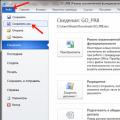 Word-da qisqartirilgan funksionallik rejimi - qanday olib tashlash mumkin
Word-da qisqartirilgan funksionallik rejimi - qanday olib tashlash mumkin Word-da qisqartirilgan funksionallik rejimini qanday olib tashlash mumkin
Word-da qisqartirilgan funksionallik rejimini qanday olib tashlash mumkin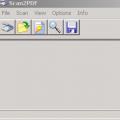 WinScan2PDF - PDF formatiga skanerlash
WinScan2PDF - PDF formatiga skanerlash